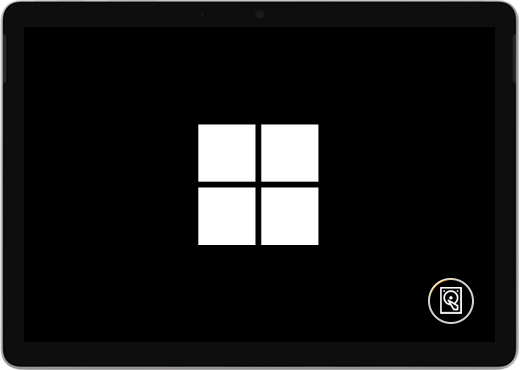Surface slås på, men sitter fast på et stasjonsikon
Gjelder for
Hvis du ser en svart skjerm med en Windows-logo og et ikon for gjenoppbygging av stasjonsbuffer, kan du prøve disse løsningene for å løse problemet.
Følg denne fremgangsmåten hvis stasjonsbufferen gjenoppbygges når du starter Surface-enheten:
Løsning 1: Vent i fem minutter
Hvis Surface-enheten tildligere har hatt en uventet avslutning, kan SSD-stasjonsbufferen ha blitt skadet, og du ser gjenoppbyggingsikonet for stasjonsbufferen nederst i høyre hjørne av skjermen. Vent i minst fem minutter på at stasjonen gjenoppbygges.
Hvis ikonet fremdeles er på skjermen etter fem minutter: går du til løsning 2.
Løsning 2: Fremtving en omstart
Trykk på og hold inne av/på-knappen til logoskjermen vises (omtrent 20 sekunder). Se Fremtving avslutning og start Surface på nytt for mer informasjon.
Hvis Windows starter etter du fremtvinger avslutning og omstart: Installer de nyeste oppdateringene for Surface og Windows for å hindre fremtidige problemer. For mer informasjon, kan du se Laste ned drivere og fastvare for Surface.
Hvis Windows ikke starter, går du til Løsning 3.
Løsning 3: Start opp Surface-enheten med en USB-gjenopprettingsstasjon
Start Surface ved hjelp av en USB-gjenopprettingsstasjon: Sett inn en USB-gjenopprettingsstasjon i USB-porten på Surface-enheten, og trykk på og hold deretter volum ned-knappen mens du trykker på og slipper av/på-knappen. Når Surface-logoen vises, slipper du volum ned-knappen. For mer informasjon kan du se Opprette og bruke en USB-gjenopprettingsstasjon for Surface.
Har du fremdeles problemer?
Det er et siste trinn du kan ta. Hvis disse løsningene ikke løser problemet, kan tjeneste- og støttealternativer være tilgjengelige for å hjelpe deg.
Obs!: Hvis Surface-enheten din er en bedriftsenhet (eid av en organisasjon), kan du se alternativer for Surface-tjenesten for Business og Education.
Send til Microsoft For å forberede enheten for sending til Microsoft, kan du kontrollere enhetsgarantien, opprette en serviceordre og skrive ut en fraktetikett.
Få fysisk støtte Microsoft tilbyd fysiske servicesentre i noen land. Alternativene kan omfatte profesjonell maskinvareinspeksjon, feilsøking og systemgjenoppretting.
Reparer selv Hvis du har teknisk erfaring og de riktige verktøyene, har Microsoft et utvalg av utskiftbare komponenter og serviceveiledninger, slik at du kan gjøre reparasjoner selv.
Hvis du vil ha mer informasjon, kan du gå til Slik får du service eller reparasjon for Surface.